[凤林火山一键重装系统]固态硬盘装win10系统开启AHCI硬盘模式后
软件介绍
[凤林火山一键重装系统]固态硬盘装win10系统开启AHCI硬盘模式后导致蓝屏的解决方法
为了发挥固态硬盘的性能,有用户在安装好win10系统后开启了AHCI模式,不过这样设置后开机的时候发现电脑无法启动了,电脑直接出现蓝屏的状况,那么遇到这种问题怎么办呢?下面小编就为大家介绍固态硬盘装win10系统开启AHCI硬盘模式后导致蓝屏的解决方法。
系统推荐:win10专业版系统下载
相关教程:固态硬盘uefi+gpt安装win10教程

修复步骤:
1、重复开机操作3次左右启动后出现“选择一个选项”,或修复计算机界面。
2、重启后,系统进入到“选择一个选项”界面,然后我们再选择“疑难解答”;
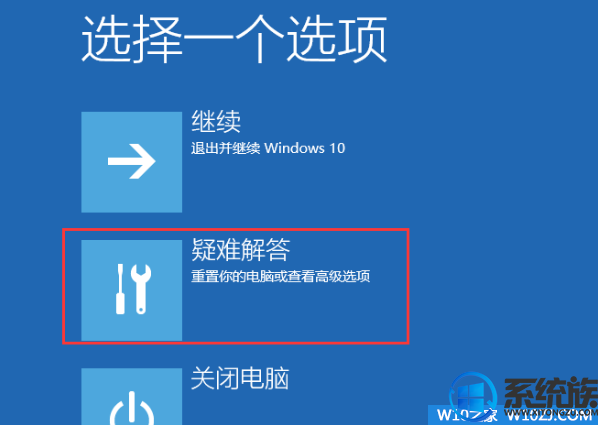
3、进入到疑难解答后,再选择“高级选项”,如下图:
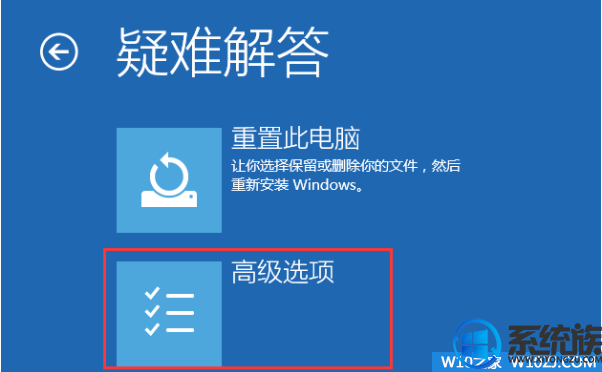
4、接下来,我们选择“启动设置”;
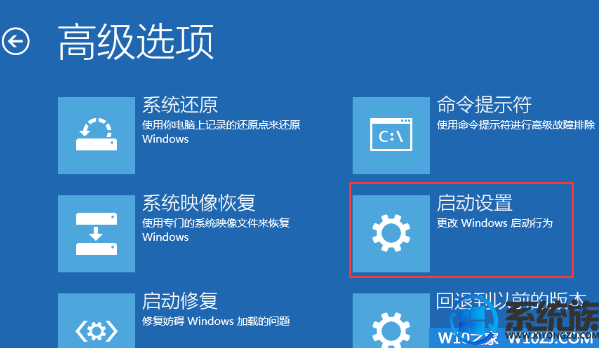
5、接下来在启动设置中,我们可以看到多选项,这时是不能选择的,Windows需要我们先重启来激活这些选项,我们点击重启即可。
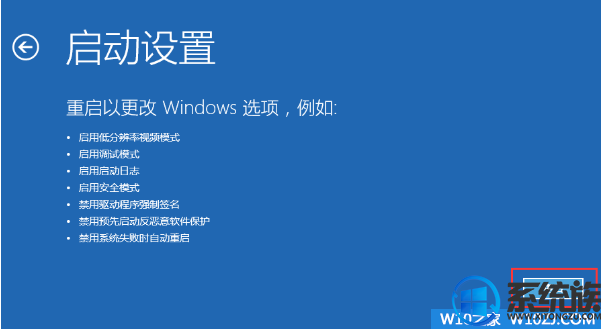
6、重启后,我们就可以看到众多的特殊启动模式选项了,其中也包括“安全模式”,我们选项后就可以进入到安全模式了。(可以按数字键来选择进入的系统);
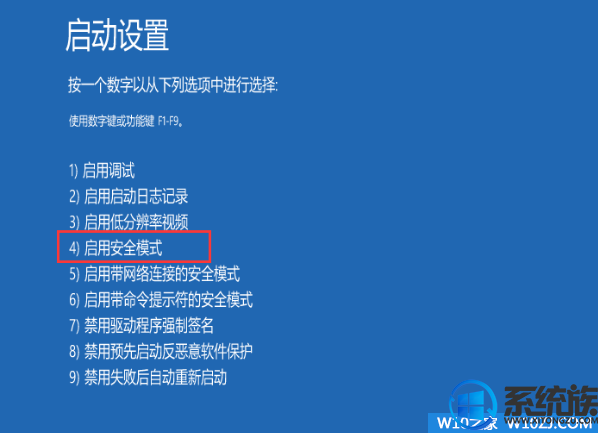
7、接下来成功进入到安全模式!
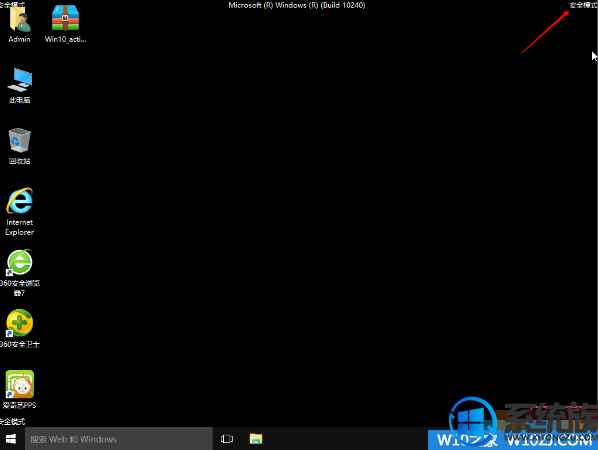
8、进入到安全模式后,我们再重启就可以发现正常模式也可以启动了~
遇到改AHCI后不能启动很简单,只要进一次安全模式就可以自动修复了!有遇到相同问题的朋友可以参考小编的方法进行设置,希望该教程能够帮助到大家。
为了发挥固态硬盘的性能,有用户在安装好win10系统后开启了AHCI模式,不过这样设置后开机的时候发现电脑无法启动了,电脑直接出现蓝屏的状况,那么遇到这种问题怎么办呢?下面小编就为大家介绍固态硬盘装win10系统开启AHCI硬盘模式后导致蓝屏的解决方法。
系统推荐:win10专业版系统下载
相关教程:固态硬盘uefi+gpt安装win10教程

修复步骤:
1、重复开机操作3次左右启动后出现“选择一个选项”,或修复计算机界面。
2、重启后,系统进入到“选择一个选项”界面,然后我们再选择“疑难解答”;
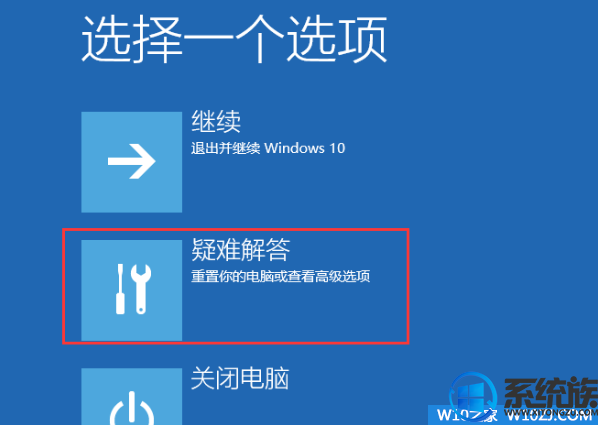
3、进入到疑难解答后,再选择“高级选项”,如下图:
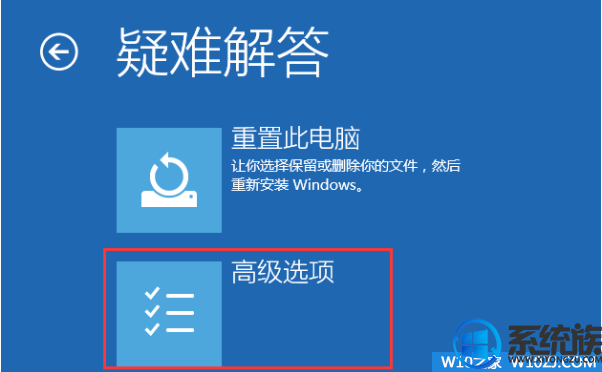
4、接下来,我们选择“启动设置”;
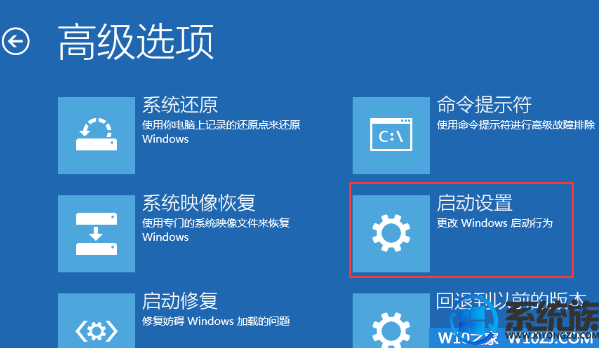
5、接下来在启动设置中,我们可以看到多选项,这时是不能选择的,Windows需要我们先重启来激活这些选项,我们点击重启即可。
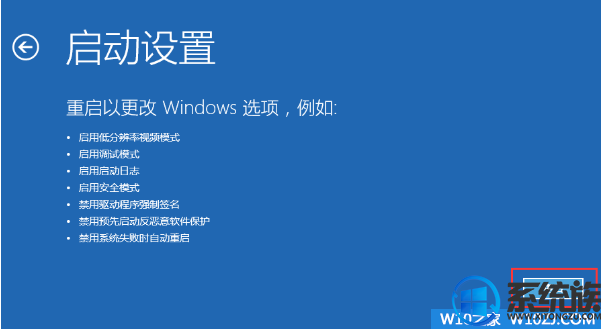
6、重启后,我们就可以看到众多的特殊启动模式选项了,其中也包括“安全模式”,我们选项后就可以进入到安全模式了。(可以按数字键来选择进入的系统);
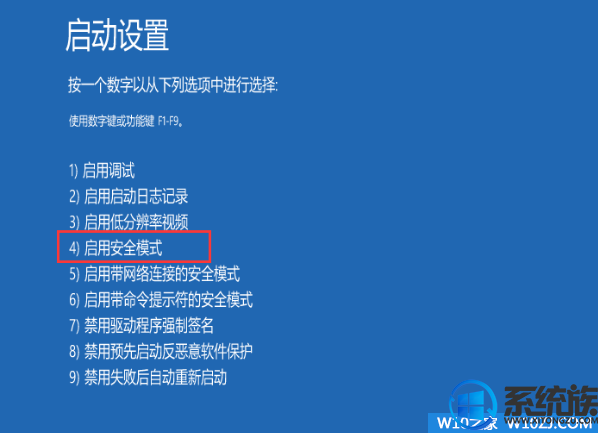
7、接下来成功进入到安全模式!
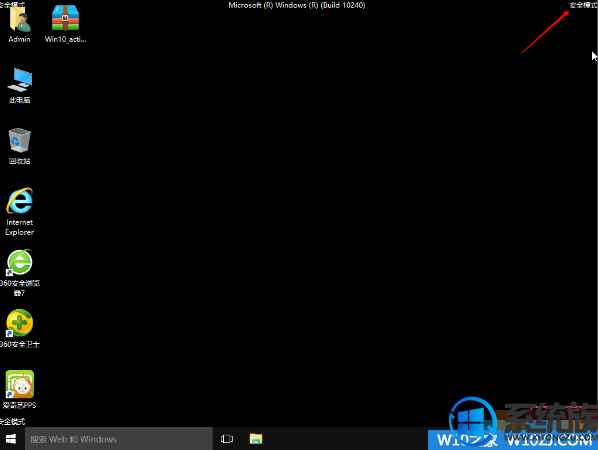
8、进入到安全模式后,我们再重启就可以发现正常模式也可以启动了~
遇到改AHCI后不能启动很简单,只要进一次安全模式就可以自动修复了!有遇到相同问题的朋友可以参考小编的方法进行设置,希望该教程能够帮助到大家。
更多>>U老九推荐教程
- [u启动一键重装系统]Win10系统硬盘使用率高达100%操作卡顿怎么
- [装机吧一键重装系统]win10系统shellexperiencehost.exe崩溃无响
- [极速一键重装系统]win10高清音频管理器 怎么设置
- [闪电一键重装系统]win10系统打开游戏弹出错误0xc000005的解决办
- [925一键重装系统]win10如何快速回到桌面|win10如何一键返回桌面
- [925一键重装系统]win10系统右侧小键盘无法输入数字怎么办?
- [绿茶一键重装系统]win10系统微信电脑版缓存文件存放在哪个位置
- [闪兔一键重装系统]win10开机老是自动弹出浏览器网页怎么办?如
- [黑云一键重装系统]win10系统中如何取消粘滞键?
- [番茄家园一键重装系统]win10火狐浏览器没办法使用迅雷下载要如
- [闪兔一键重装系统]win10 注册表无法编辑|win10注册表无法编辑的
- [白云一键重装系统]win10音响没声音耳机却有声音是怎么回事?
- [智能一键重装系统]Win10更新补丁后卡在正在配置99%不动怎么办?
- [系统之家一键重装系统]win10安装完office后右键新建无office选
- [小鱼一键重装系统]win10系统安装字体老失败是怎么回事?如何解
- [闪电一键重装系统]win10c盘programdata文件太大可以删掉吗
- [雨木林风一键重装系统]win10系统下如何用键盘实现秒开软件?
- [小兵一键重装系统]win10系统自带的纸牌游戏如何卸载?
- [小白一键重装系统]笔记本触摸板没反应怎么办|win10系统笔记本怎
- [洋葱头一键重装系统]win10系统如何关闭下载文件安全扫描?
更多>>U老九热门下载
- [凤林火山一键重装系统]win10 c盘0字节可用全满了但是文件并不多
- [懒人一键重装系统]win10系统中如何设置双显示器|win10双显示器
- [深度一键重装系统]win10系统下开启Windows Defender扫描压缩文
- [雨木林风一键重装系统]win10怎么更改快速启动|想关闭win10快速
- [雨木林风一键重装系统]win10系统中wmiprvse.exe进程占用cpu过高
- [雨林风木一键重装系统]win10 删除网络适配器多个WAN Miniport的
- [小熊一键重装系统]Win7关机老是弹出lexpps.exe程序错误好烦怎么
- [聪明狗一键重装系统]如何更改win10系统自带字体|更换win10系统
- [u启动一键重装系统]我的win10电脑中木马了怎么办
- [装机吧一键重装系统]win10爱奇艺为啥没图像|win10爱奇艺没图像
更多>>U老九电脑课堂



![[雨木林风一键重装系统]win10怎么玩自由幻想|win10运行QQ自由幻](http://www.ulaojiu.com/uploads/allimg/180506/1_05061441116101.png)
![[胖子一键重装系统]win10 公用网络改为专用网络要如何设置](http://www.ulaojiu.com/uploads/allimg/180506/1_05061436012X0.png)